很多小伙伴在使用excel程序对表格文档进行编辑的过程中经常会需要将表格文档另存为其它格式的文档。有的小伙伴想要将表格文档另存为CSV格式的文档,但又不知道该在哪里进行设置。其实我们只需要在Excel页面中先点击打开文件选项,然后在文件页面中打开“导出”选项,接着在导出设置页面中先点击“更改文件类型”选项,再点击“CSV”和“另存为”选项,最后在文件夹页面中点击保存选项即可。有的小伙伴可能不清楚具体的操作方法,接下来小编就来和大家分享一下Excel表格文档导出为CSV格式文档的方法。
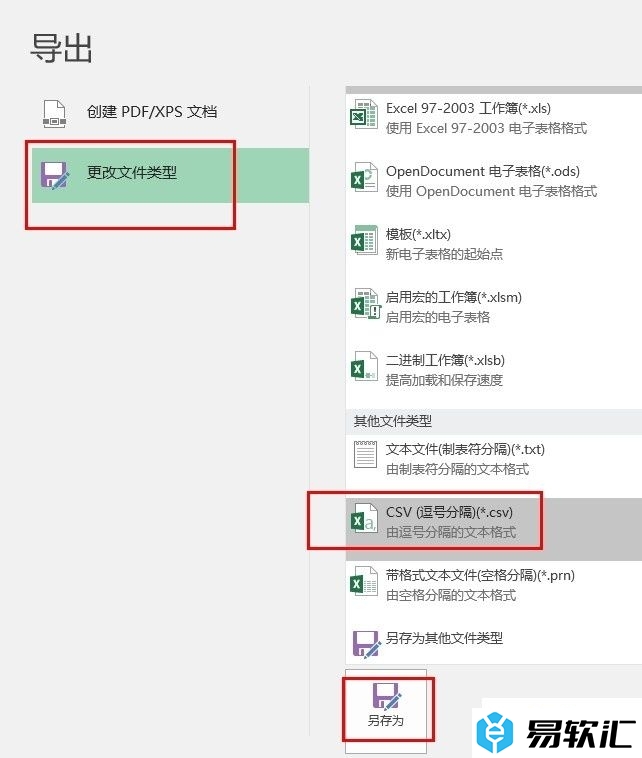
方法步骤
1、第一步,我们右键单击一个表格文档,然后在菜单列表中点击“打开方式”选项,再在弹框中点击Excel选项
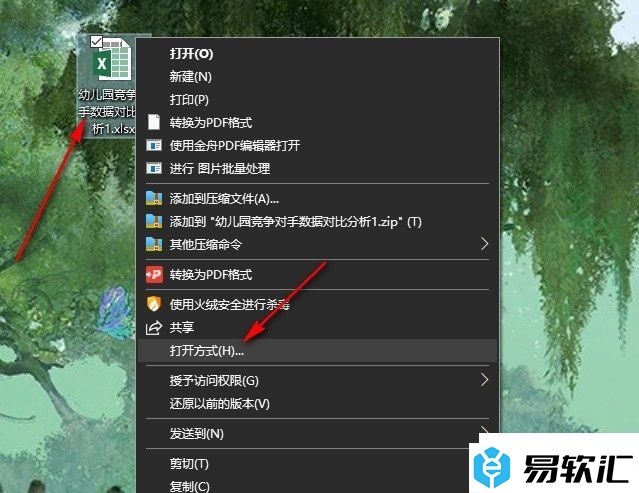
2、第二步,进入Excel的表格文档编辑页面之后,我们在该页面中先点击打开工具栏中的“文件”选项
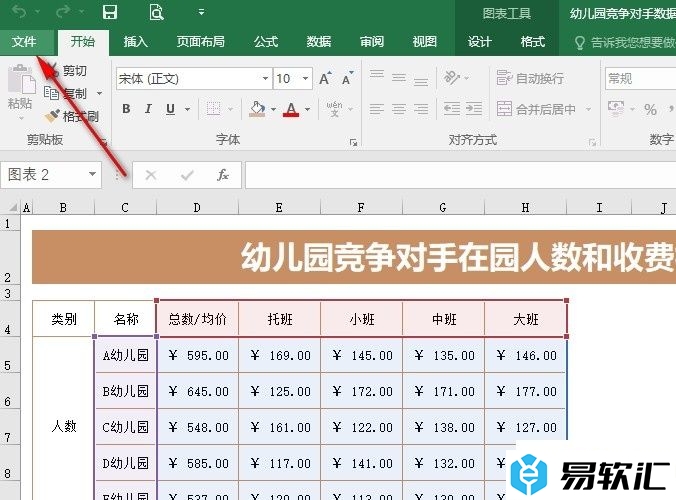
3、第三步,进入“文件”页面之后,我们再在该页面中找到“导出”选项,点击打开该选项

4、第四步,进入导出页面之后,我们在该页面中先点击打开“更改文件类型”选项,再选择“CSV”选项,接着点击“另存为”选项
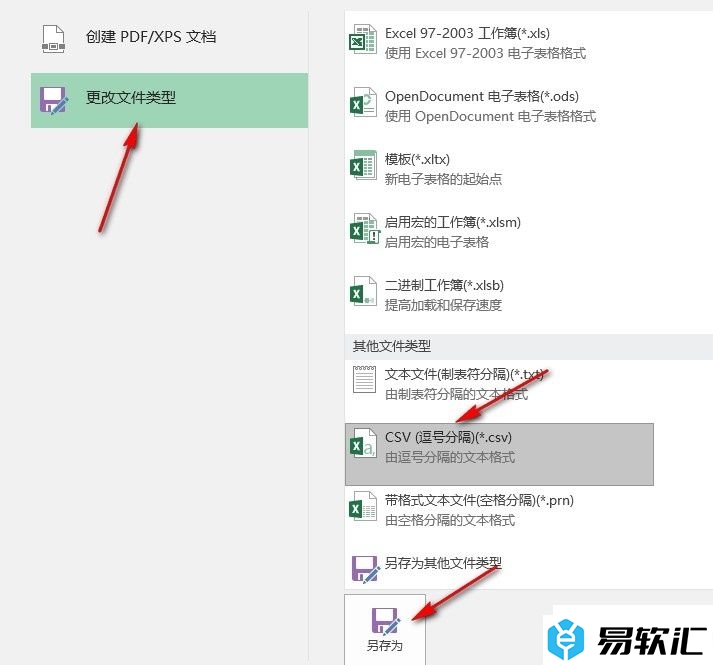
5、第五步,进入文件夹页面之后,我们在该页面中选择好文件的保存位置以及输入文件名,最后点击保存选项即可
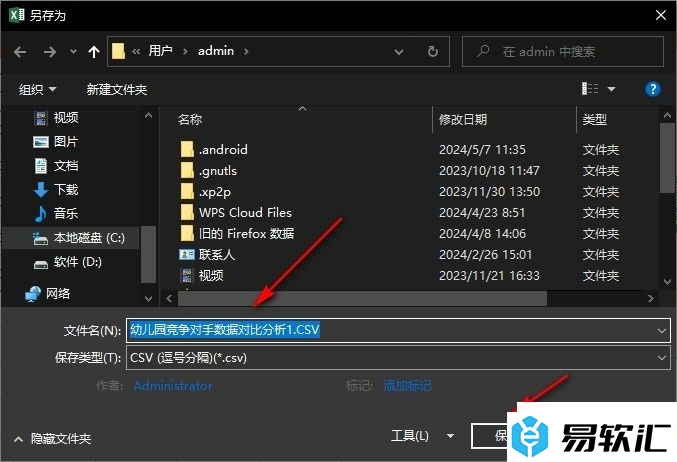
以上就是小编整理总结出的关于Excel表格文档导出为CSV格式文档的方法,我们用Excel打开表格文档之后,再在Excel页面中打开文件和导出选项,接着在导出页面中点击更改文件类型选项,再点击“CSV”选项,最后点击另存为选项,再在文件夹页面中点击保存即可,感兴趣的小伙伴快去试试吧。






